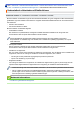Online User's Guide
Table Of Contents
- Online brugsanvisning HL-L2310D/HL-L2350DW/HL-L2357DW/HL-L2370DN/HL-L2375DW
- Indholdsfortegnelse
- Inden du tager din Brother-maskine i brug
- Introduktion til din Brother-maskine
- Papirhåndtering
- Udskrivning
- Netværk
- Understøttede, grundlæggende netværksfunktioner
- Netværksadministrationssoftware og hjælpeprogrammer
- Flere metoder til konfiguration af din Brother-maskine til et trådløst netværk
- Før konfiguration af din Brother-maskine til et trådløst netværk
- Konfigurer maskinen til et trådløst netværk
- Konfigurer maskinen til et trådløst netværk med éttryks-metoden i Wi-Fi Protected Setup™ (WPS)
- Konfigurer maskinen til et trådløst netværk med PIN-metoden i Wi-Fi Protected Setup™ (WPS)
- Konfigurer maskinen til et trådløst netværk med brug af konfigurationsguiden på maskinens kontrolpanel
- Konfigurer maskinen til et trådløst netværk, når SSID'et ikke rundsendes
- Brug Wi-Fi Direct®
- Udskrivning fra mobilenhed med Wi-Fi Direct
- Konfiguration af dit Wi-Fi Direct-netværk
- Oversigt over Wi-Fi Direct-netværkskonfiguration
- Konfiguration af Wi-Fi Direct-netværk med enkelttryk metode
- Konfigurer Wi-Fi Direct-netværket med éttryks-metoden i Wi-Fi Protected Setup™ (WPS)
- Konfiguration af Wi-Fi Direct-netværk med PIN-metode
- Konfiguration af Wi-Fi Direct-netværk med PIN-metoden for Wi-Fi Protected Setup™ (WPS)
- Manuel konfiguration af dit Wi-Fi Direct-netværk
- Avancerede netværksfunktioner
- Tekniske oplysninger til avancerede brugere
- Sikkerhed
- Lås maskinindstillingerne
- Netværkssikkerhedsfunktioner
- Før brug af netværkssikkerhedsfunktioner
- Sikker administration af din netværksmaskine med SSL/TLS
- Introduktion til SSL/TLS
- Certifikater og Web Based Management
- Understøttede sikkerhedscertifikatfunktioner
- Oprettelse og installation af certifikat
- Administration af flere certifikater
- Sikker administration af netværksmaskinen med Web Based Management
- Administration af netværksmaskinens sikkerhed med BRAdmin Professional (Windows)
- Sikker udskrivning med SSL/TLS
- Sikker afsendelse af e-mail
- Mobile
- Google Cloud Print
- AirPrint
- Mobiludskrivning for Windows
- Mopria® Print Service
- Brother iPrint&Scan til mobilenheder
- Brother iPrint&Scan til Windows og Mac
- Fejlfinding
- Indikationer for fejl og vedligeholdelse
- Fejl- og vedligeholdelsespåmindelser
- Papirstop
- Udskrivningsproblemer
- Forbedr Udskriftskvaliteten
- Netværksproblemer
- Fejlmeddelelser
- Hvor finder jeg Brother-maskinens netværksindstillinger?
- Jeg kan ikke fuldføre konfigurationen af det trådløse netværk
- Brug reparationsværktøjet til netværksforbindelse (Windows)
- Min Brother-maskinen kan ikke udskrive via netværket
- Jeg vil kontrollere, at mine netværksenheder fungerer korrekt
- Problemer i forbindelse med Google Cloud Print
- Problemer med AirPrint
- Andre problemer
- Maskininformation
- Rutinevedligeholdelse
- Maskinindstillinger
- Appendiks
Hjem > Sikkerhed > Netværkssikkerhedsfunktioner > Sikker administration af din netværksmaskine med
SSL/TLS > Certifikater og Web Based Management > Oprettelse og installation af certifikat > Oprettelse og
installation af selvsigneret certifikat > Installation af det selvsignerede certifikat for Windows-brugere med
administratorrettigheder
Installation af det selvsignerede certifikat for Windows-brugere med
administratorrettigheder
Relaterede modeller: HL-L2350DW/HL-L2357DW/HL-L2370DN/HL-L2375DW
Følgende trin gælder Microsoft Internet Explorer. Hvis du bruger en anden webbrowser, skal du bruge
dokumentationen til din webbrowser for at få hjælp til installation af certifikater.
1. Gør et af følgende:
• (Windows 7 og Windows Server 2008)
Klik på
(Start) > Alle programmer.
• (Windows 8)
Højreklik på ikonet
(Internet Explorer) på proceslinjen.
• (Windows 10 og Windows Server 2016)
Klik på
> Windows Tilbehør.
• (Windows Server 2012 og Windows Server 2012 R2)
Klik på (Internet Explorer), og højreklik derefter på ikonet (Internet Explorer), der vises på
proceslinjen.
2. Højreklik på Internet Explorer, og klik derefter på Kør som administrator.
Hvis Mere vises, skal du klikke på Mere.
Hvis skærmbilledet Kontrol af brugerkonti vises, skal du klikke på Ja.
3. Indtast "http://maskinens IP-adresse" i din browsers adresselinje for at få adgang til din maskine (hvor
"maskinens IP-adresse" er maskinens IP-adresse eller det nodenavn, som du har tildelt certifikatet).
103